win11找不到gpeditmsc文件怎么办 win11如何修复找不到gpeditmsc文件
更新时间:2024-01-04 15:13:17作者:zheng
有些用户想要打开win11电脑的组策略编辑器,但是电脑却提示找不到gpeditmsc文件,今天小编给大家带来win11找不到gpeditmsc文件怎么办,有遇到这个问题的朋友,跟着小编一起来操作吧。
解决方法:
方法一:
1、首先右键“ 此电脑 ”,打开“ 属性 ”
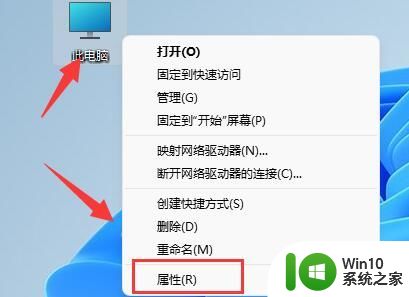
2、在Windows规格下确认你的系统版本“ 不是家庭版 ”
3、因为家庭版的win11系统不具备组策略功能,无法打开。
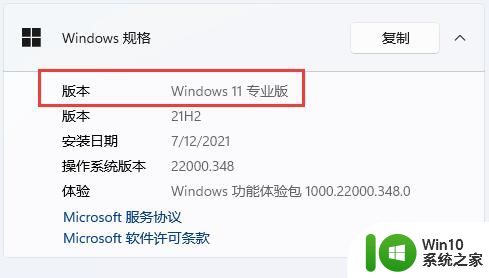
方法二:
1、如果确认电脑不是家庭版,那么可以进入此电脑。打开“ c盘 ”
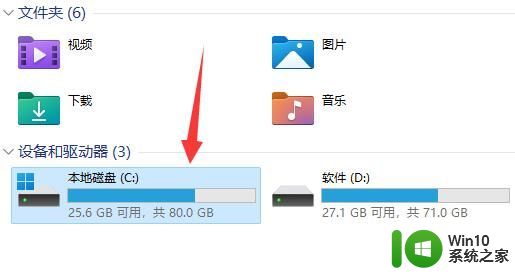
2、进入“ Windows ”下的“ system32 ”文件夹。
3、找到“ gpedit .msc ”文件,双击打开它即可解决。
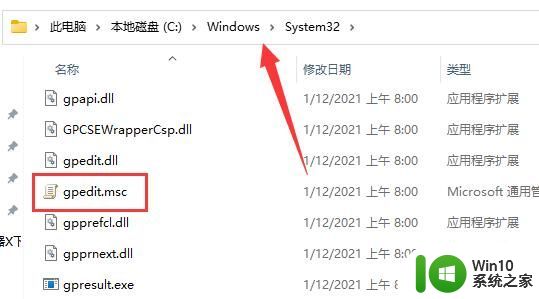
如果我们在system32文件夹下找不到gpedit.msc,那么只要在网上下载一个并放入该文件夹就可以了。
以上就是win11找不到gpeditmsc文件怎么办的全部内容,有遇到相同问题的用户可参考本文中介绍的步骤来进行修复,希望能够对大家有所帮助。
win11找不到gpeditmsc文件怎么办 win11如何修复找不到gpeditmsc文件相关教程
- Win11系统打开Windows终端显示找不到wt.exe文件如何解决 Win11系统终端打开失败提示找不到wt.exe文件如何修复
- win11搜索不到文件怎么办 win11无法搜索到文件如何修复
- win11创建组时提示找不到指定的文件的解决方法 win11创建组时提示找不到指定的文件怎么办
- win11开启Windows终端提示“找不到文件wt.wxw”的解决方法 win11开启Windows终端提示“找不到文件wt.wxw”怎么办
- win11找不到inkfile win11系统搜索不到文件的原因分析
- win11 gpedit.msc找不到文件怎么解决 win11没有gpedit.msc如何设置组策略
- win11找不到移动硬盘如何解决 win11找不到移动硬盘怎么办
- win11系统找不到wifi网络如何处理 win11找不到wifi网络怎么办
- win11打不开rar文件如何修复 win11系统打不开rar文件怎么办
- win11电脑提示无法找到脚本文件怎么弄 win11无法找到脚本文件vbs怎么解决
- win11更新文件在哪里 win11怎么找到更新文件
- Win11提示无法找到脚本文件c:usersadministrator如何处理 Win11脚本文件丢失怎么办
- win11系统启动explorer.exe无响应怎么解决 Win11系统启动时explorer.exe停止工作如何处理
- win11显卡控制面板不见了如何找回 win11显卡控制面板丢失怎么办
- win11安卓子系统更新到1.8.32836.0版本 可以调用gpu独立显卡 Win11安卓子系统1.8.32836.0版本GPU独立显卡支持
- Win11电脑中服务器时间与本地时间不一致如何处理 Win11电脑服务器时间与本地时间不同怎么办
win11系统教程推荐
- 1 win11安卓子系统更新到1.8.32836.0版本 可以调用gpu独立显卡 Win11安卓子系统1.8.32836.0版本GPU独立显卡支持
- 2 Win11电脑中服务器时间与本地时间不一致如何处理 Win11电脑服务器时间与本地时间不同怎么办
- 3 win11系统禁用笔记本自带键盘的有效方法 如何在win11系统下禁用笔记本自带键盘
- 4 升级Win11 22000.588时提示“不满足系统要求”如何解决 Win11 22000.588系统要求不满足怎么办
- 5 预览体验计划win11更新不了如何解决 Win11更新失败怎么办
- 6 Win11系统蓝屏显示你的电脑遇到问题需要重新启动如何解决 Win11系统蓝屏显示如何定位和解决问题
- 7 win11自动修复提示无法修复你的电脑srttrail.txt如何解决 Win11自动修复提示srttrail.txt无法修复解决方法
- 8 开启tpm还是显示不支持win11系统如何解决 如何在不支持Win11系统的设备上开启TPM功能
- 9 华硕笔记本升级win11错误代码0xC1900101或0x80070002的解决方法 华硕笔记本win11升级失败解决方法
- 10 win11玩游戏老是弹出输入法解决方法 Win11玩游戏输入法弹出怎么办
win11系统推荐
- 1 win11系统下载纯净版iso镜像文件
- 2 windows11正式版安装包下载地址v2023.10
- 3 windows11中文版下载地址v2023.08
- 4 win11预览版2023.08中文iso镜像下载v2023.08
- 5 windows11 2023.07 beta版iso镜像下载v2023.07
- 6 windows11 2023.06正式版iso镜像下载v2023.06
- 7 win11安卓子系统Windows Subsystem For Android离线下载
- 8 游戏专用Ghost win11 64位智能装机版
- 9 中关村win11 64位中文版镜像
- 10 戴尔笔记本专用win11 64位 最新官方版